HTKK phần mềm mã vạch hỗ trợ kê khai thuế do Tổng Cục Thuế phát hành cho tất cả các doanh nghiệp hoạt động và đăng ký kinh doanh tại Việt Nam. Ứng dụng HTKK là phần mềm mã vạch hỗ trợ kê khai thuế và quyết toán thuế TNCN, TNDN và các loại thuế khác qua mạng. Việc cài đặt không quá phức tạp nhưng nếu thao tác không đúng sẽ bị lỗi tự thoát. Bài này mình sẽ hướng dẫn bạn các bước cài đặt HTKK không bị lỗi tự thoát

Hướng dẫn cài đặt phần mềm hỗ trợ kê khai HTKK mới nhất
Trước tiên, bạn cần download file cài đặt HTKK mới nhất tại link này: HTKK mới nhất
Giải nén bộ cài đặt HTKK 5
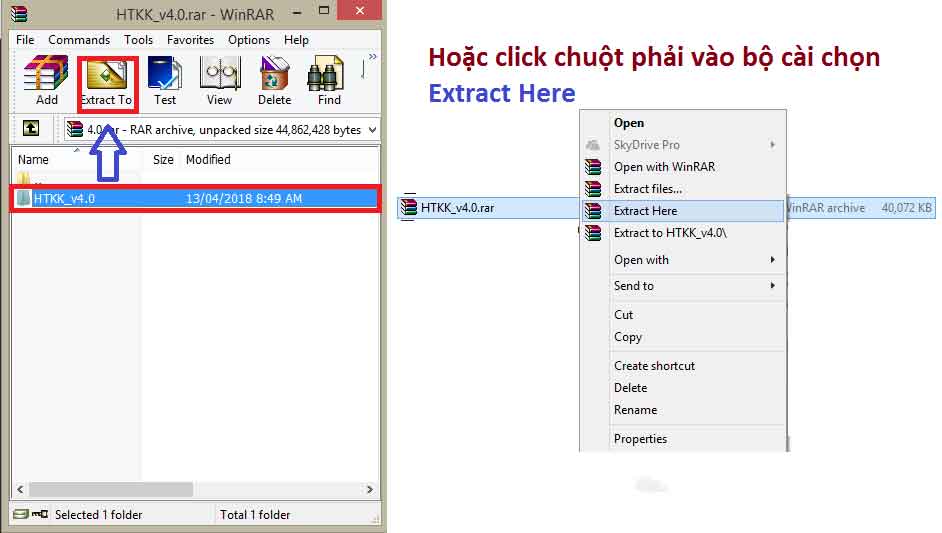
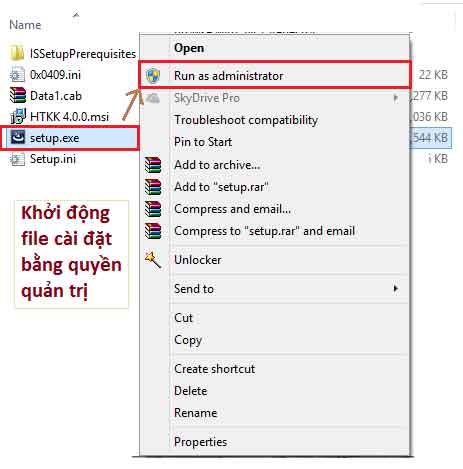
Khởi động file cài đặt Setup.exe bằng quyền quản trị viên (Run as Administrator)
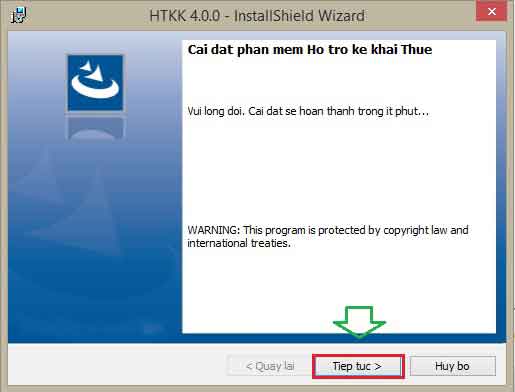
Click YES, OK, RUN hoặc More info => Run để chấp nhận cài đặt
Chọn Tiếp tục
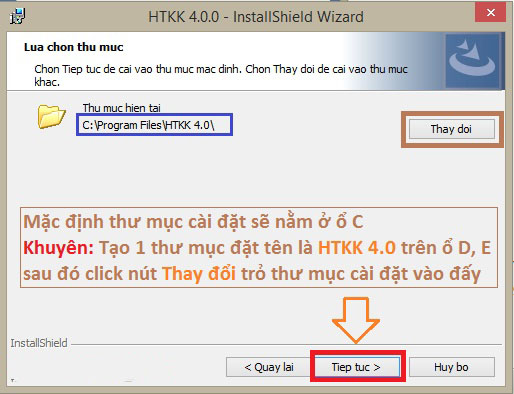

Chọn thư mục cài đặt:
(*) Lưu ý quan trọng: Mặc định ứng dụng HTKK 5.0 sẽ được đặt tại thư mục Program Files trên phân cùng hệ điều hành (thường là ổ C). Tuy nhiên để tránh việc dữ liệu phần mềm bị thất lạc, mất mát trong quá trình sử dụng hoặc khi cài lại Windows, Người nộp thuế nên tạo 1 thư mục đặt tên là HTKK 5.0 tại ổ D hoặc E rồi click nút Thay đổi để trỏ thư mục cài đặt theo nhu cầu.
Kiểm tra lại thông tin thư mục cài đặt rồi click nút Cài đặt
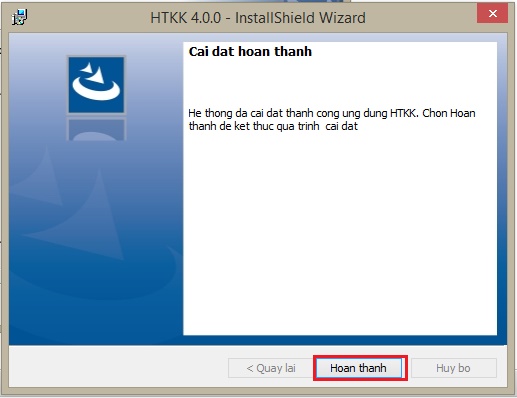
Bấm Hoàn thành để hoàn tất việc cài đặt
Lưu ý khi nâng cấp HTKK 5.2.8 ngày 13/2/2025
Bạn nhớ sao lưu dữ liệu trước khi nâng cấp lên HTKK 5.2.8 để phòng rủi ro mất dữ liệu từ các tờ khai đã nhập. Chi tiết hướng dẫn cách cài đặt HTKK tại đây: Hướng dẫn cài đặt HTKK mới nhất 2025 sửa lỗi HTKK tự thoát. Nếu máy tính của bạn đã cài đặt phiên bản cũ của phần mềm HTKK, hãy mở phần mềm. Khi xuất hiện thông báo cập nhật, nhấp vào nút ‘Có’ và chờ quá trình cập nhật hoàn tất.
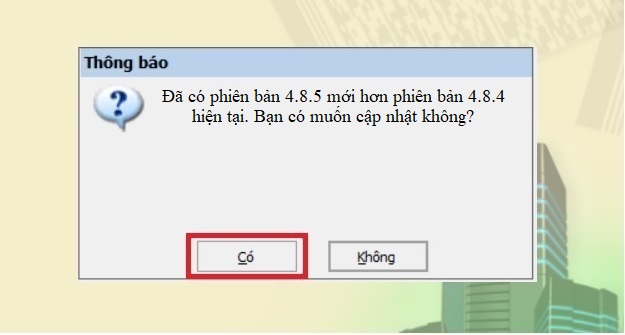
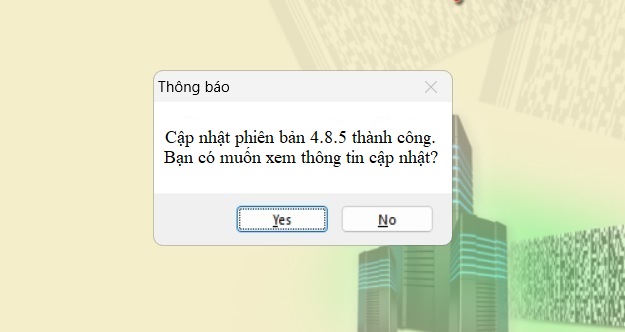
Nếu máy tính của bạn chưa cài đặt phần mềm HTKK hoặc phần mềm không hiển thị đúng như hình minh họa, vui lòng gỡ bỏ phiên bản cũ (nếu có). Sau đó, tải tệp cài đặt từ liên kết bên dưới và thực hiện cài đặt phiên bản HTKK 5.2.8.
Xử lý lỗi HTKK tự thoát
Một số máy khi cài HTKK 5 sẽ bị lỗi tự thoát, kể cả phiên bản HTKK mới nhất cũng vẫn bị. Nếu khi cài đặt HTKK 5 bị lỗi thoát ra ngoài, mở lên tự động tắt thì có thể do 1 trong các nguyên nhân sau:
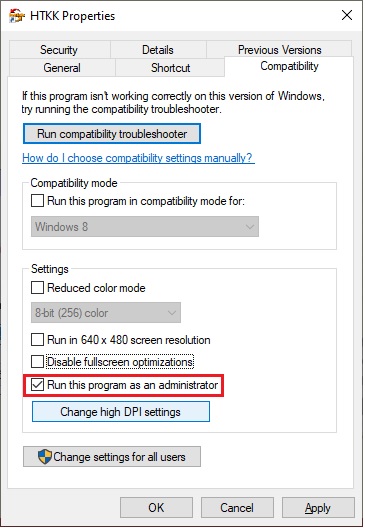
- Do user đăng nhập máy tính cài đặt là user người dùng không có quyền admin sẽ gây lỗi ứng dụng khi cài đặt. Xử lý bằng cách nhờ nhân viên IT hỗ trợ login vào máy bằng User có đủ quyền để thực hiện cài đặt ứng dụng. (lỗi này bị ở số ít máy tính hoạt động trong mạng nội bộ của các công ty, DN lớn).
Cũng có thể xử lý bằng cách: Nhấp chuột phải->Properties->Chọn “run this program as an administrator” - Do khi đặt không chạy bằng lệnh “Run administrator” ==> Xử lý bằng cách uninstall và install lại bằng lệnh “Run administrator” đúng theo hướng dẫn bên trên của mình
- Do người dùng lấy lại dữ liệu kê khai từ Ứng dụng HTKK cũ 3.8.x không đúng cách hoặc Dữ liệu trên HTKK cũ có nhiều mẫu biểu theo các TT hết hiệu lực gây lỗi khi chuyển đổi dữ liệu. Bạn nên xem lại hướng dẫn cài đặt HTKK4 bên trên và thực hiện lại cho đúng cách sẽ không bị nữa. Hoặc tốt hơn hết bạn cứ để dữ liệu cũ bên HTKK 3.8.x và dữ liệu mới trên HTKK 5.9.5 không cần chuyển qua, xài song song cả 2 phiên bản.
- Do hệ thống không tự động cấp được quyền truy cập cho thư mục cài đặt. Đây là lỗi phổ biến nhất trên Windows 10. Cách xử lý như sau:
- Mở thư mục chứ thư mục cài đặt HTKK:
- Với Windows 64 bit: C:\Program Files (x86)
- Với Windows 32 bit: C:\Program Files
- Nhấp chuột phải lên thư mục HTKK –> Chọn Properties, qua Tap Security và cấp Full quyền cho user đang sử dụng. Xem bình bên dưới
- Mở thư mục chứ thư mục cài đặt HTKK:
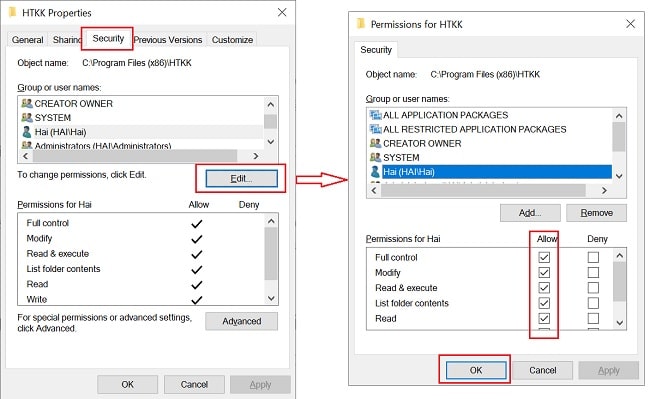
Khi kết xuất tờ khai ra file XML bị báo lỗi: “Có lỗi xảy ra khi kết xuất tờ khai xml”
Nguyên nhân là do phần mềm HTKK không hiện thị được khi lưu thư mục (folder) tiếng Việt có dấu. Vì vây, khi kết xuất xml bạn không được phép để folder tiếng Việt có dấu đó. Phải sử thành tiếng Việt không dấu hoặc tiếng Anh.
Hướng dẫn xử lý lỗi không gõ dấu tiếng Việt trên phần mềm HTKK mới nhất
Lỗi font chữ, không gõ được tiếng Việt khi sử dụng phần mềm HTKK 5.9.6: lỗi này là do bạn cấu hình bộ gõ tiếng Việt Unikey chưa đúng
Cách xử lý:
1. Bấm chuột phải vào biểu tượng UniKey trên thanh Taskbar -> Chọn “Bảng điều khiển…[CS+F5] hoặc bạn có thể bấm phím tắt Ctrl + Shift + F5.
2. Trên bảng điều khiển của UniKey. -> Chọn nút “Mở rộng”
3. Trên bản điều khiển mở rộng -> Tích vào ô “Luôn sử dụng clipboard cho Unicode”
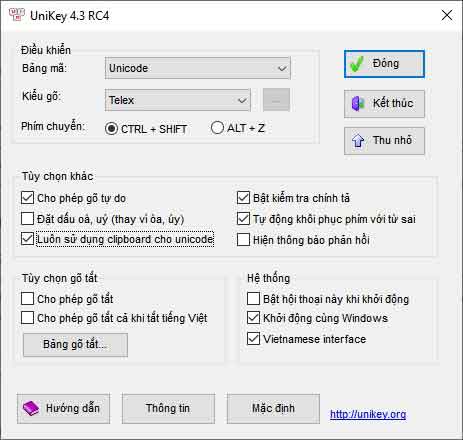
4. Bấm nút “Đóng” để hoàn tất.
HTKK dùng font chữ gì?
HTKK dùng Font chữ Unicode nên bạn có thể sử dụng bất cứ font unicode nào để đọc
HTKK dùng bảng mã nào?
HTKK dùng bảng mã Unicode, bộ gõ Telex hoặc Vni đều được




trag viết
Tháng 3 chả mấy mà hết rồi
Có nộp bctc không nữa đây cũng không biết :((
tuan viết
hinh nhu thue suat thue TNCN trong HTKK 3.8.1 khac voi thue suat hien hanh???
nhung viết
bạn ơi mình đã cài đặt phần mềm 3.8.1 rồi và đã sao luu lai rồi xoá phần mềm 3.8.0. nhưng do vô ý mình đã gỡ phần mền 3.8.1 bây giờ không còn dữ liệu cũ thì có ảnh hưởng gì k?. giúp mình với vì lần đầu làm về thuế nên còn ngu ngơ
pth viết
Nếu bạn đã có sao lưu thì bạn chỉ việc cài lại 3.8.1 rồi chọn phần Phục hồi dữ liệu ở mục công cụ, sau đó chọn đến file zip mà bạn đã sao lưu, toàn bộ dữ liệu của bạn sẽ được khôi phục
hanh viết
hôm nay 5/3 mình gọi điện lên bộ phận hỗ trợ kỹ thuật của tổng cục thuế hỏi về việc làm bctc theo thông tư 133 thì phải làm bằng giấy để mang lên cơ quan thuế nộp bằng giấy hay làm theo QĐ48 để có thể sử dụng chữ ký số để nộp qua mạng, thì được trả lời là làm theo QĐ48 bạn ạ, mình tìm hiểu suốt mấy ngày rồi
Thiện Tâm viết
Bạn Hạnh nộp chưa . Mình đã nộp qua mạng theo QĐ 48 thì bị từ chối nhận. lý do: QD48 hết hiệu lực, hic… po tay.
Nguyễn Thị Lan viết
Nộp online vẫn nộp được theo QĐ 48 nhé
nguyet viết
đúng rồi, QD 48 nộp không duocj bạn oi, phai lam sao day. huuu
hanh viết
Mình đã nộp bctc theo QD48 rồi nhé, nộp online vẫn được mà, nhưng mình không nộp được thuyết minh nên gọi điện lên bộ phận hỗ trợ kỹ thuật của tổng cục thuế, họ đã giúp mình cài lại java gì đó và đã nộp được thuyết minh bctc rồi nhé, theo QĐ48.
Mình nộp theo trang web này: http://nhantokhai.gdt.gov.vn/ihtkk_nnt/home_public.jsp (nhớ là phải dùng trình duyệt IE nhé chứ không phải chrome đâu nhé).
Nếu các bạn không tin thì gọi điện lên số ĐT 0243.7689679, số máy lẻ 2180 và xin gặp bộ phận hỗ trợ nộp BCTC nhé.
hanh viết
hôm nay 5/3 mình gọi điện lên bộ phận hỗ trợ kỹ thuật của tổng cục thuế hỏi về việc làm bctc theo thông tư 133 thì phải làm bằng giấy để mang lên cơ quan thuế nộp bằng giấy hay làm theo QĐ48 để có thể sử dụng chữ ký số để nộp qua mạng, thì được trả lời là làm theo QĐ48 bạn ạ, mình tìm hiểu suốt mấy ngày rồi